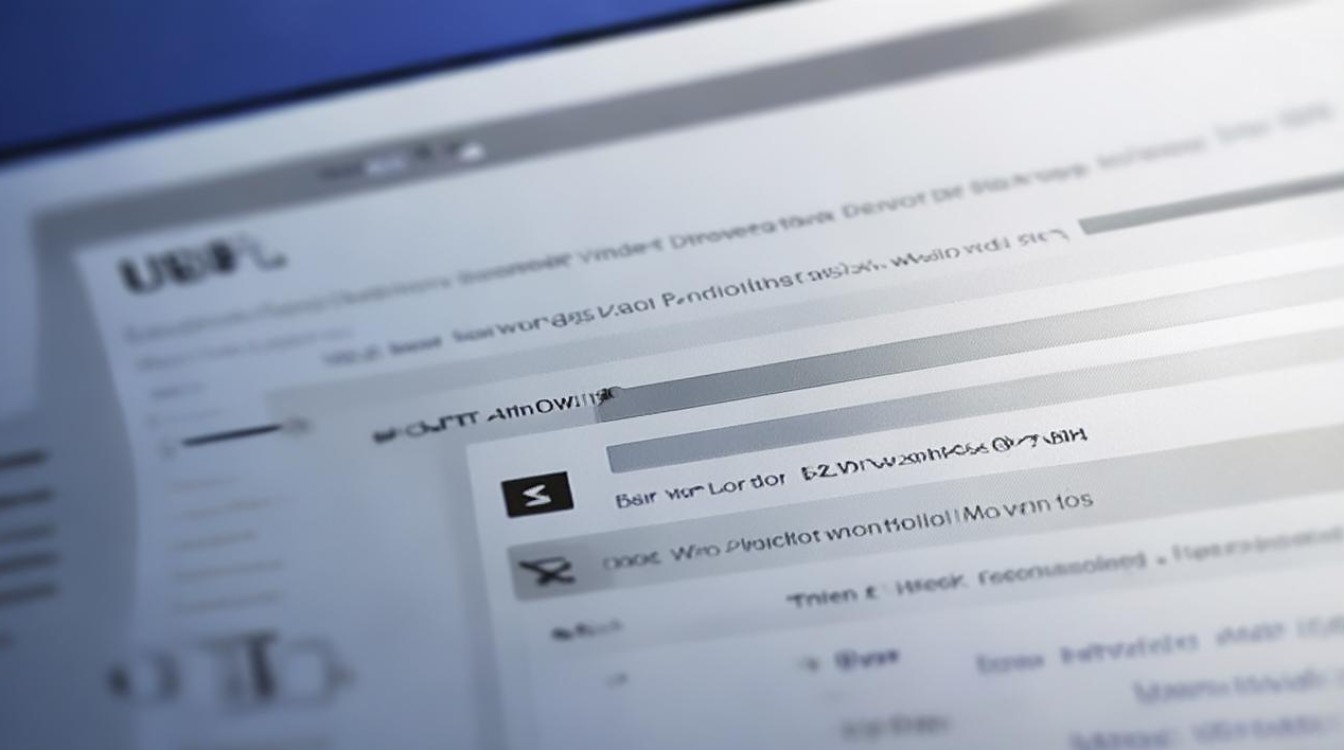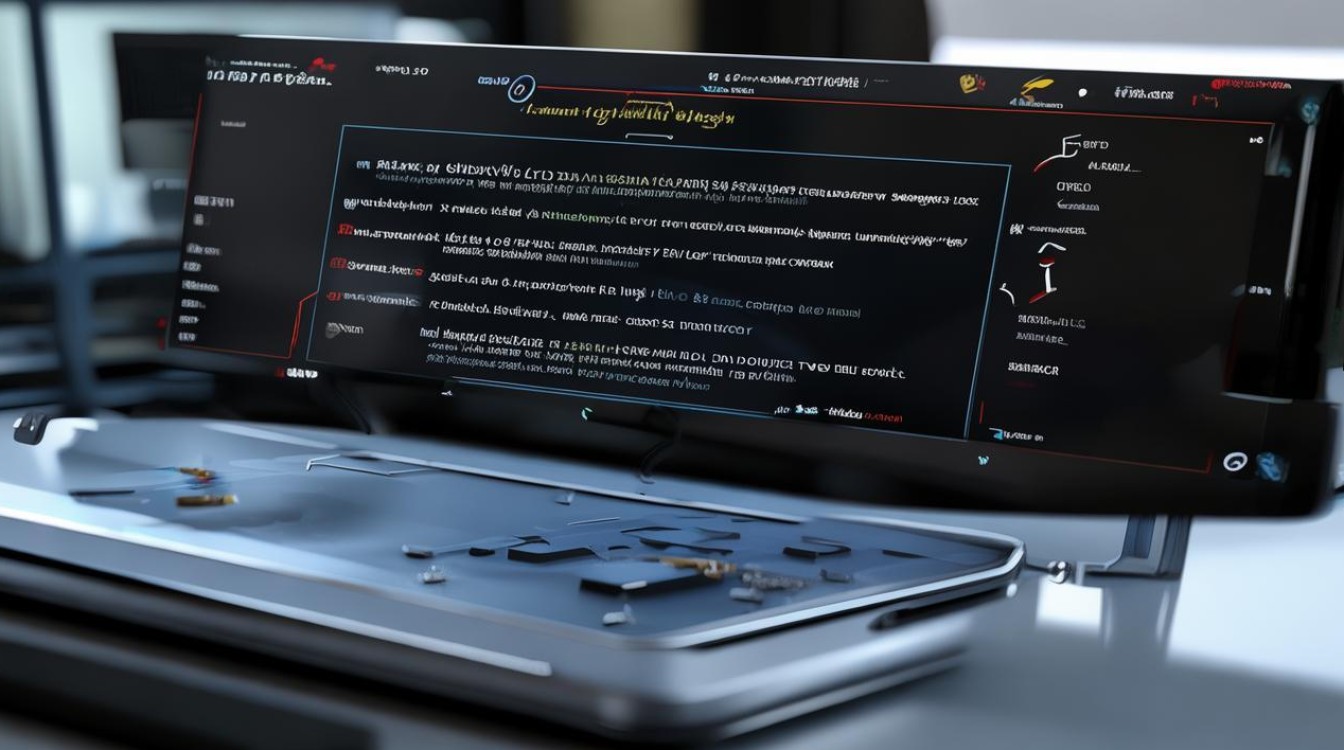华为主板usb启动
shiwaishuzidu 2025年4月25日 10:10:48 主板 1
华为主板USB启动需进BIOS设置,将USB设备设为优先启动项后重启。
华为主板设置USB启动的步骤如下:

准备工作
-
制作启动U盘:使用工具如Rufus、WinToUSB等,将操作系统镜像文件写入U盘,制作成可引导的启动盘,确保U盘容量足够,且格式化为FAT32或NTFS文件系统(具体取决于操作系统要求)。
-
备份数据:在操作前,务必备份重要数据,因为设置过程中可能会涉及到格式化U盘或更改启动顺序,导致数据丢失。
进入BIOS设置
-
重启电脑:点击“开始”菜单,选择“电源”,然后选择“重启”,或者直接按电脑机箱上的重启按钮。
-
按下快捷键:当华为电脑的启动画面出现时,迅速按下相应的键进入BIOS设置,常见的按键有DEL、F2、F10或ESC等,具体按键因主板型号和BIOS版本而异。
设置USB设备为启动项
-
查找启动选项:在BIOS设置界面中,使用方向键导航至“Boot”或“启动”选项卡,可以看到当前系统的启动顺序和可用的启动设备列表。

-
调整启动顺序:在“Boot Device Priority”(启动设备优先级)或类似的选项下,找到“USB Device”或代表你的U盘的选项,使用加减键或上下箭头键将其移动到启动顺序的首位,确保USB设备作为第一启动项。
-
保存并退出:完成设置后,按F10键保存更改并退出BIOS设置,部分BIOS可能还提供其他保存选项,如“Save & Exit Setup”等。
重启电脑并测试
-
重启电脑:保存并退出BIOS设置后,电脑将自动重新启动,确保U盘仍然插入电脑的USB接口上。
-
检查启动情况:电脑应该会从U盘启动,并显示操作系统的安装界面或PE系统界面,如果一切正常,说明USB启动设置成功。
相关问题与解答
问题一:如果USB启动设置后无法从U盘启动怎么办?

解答:如果设置后无法从U盘启动,首先检查U盘是否制作正确且可引导,可以尝试在其他电脑上测试U盘的启动功能,确认BIOS设置中USB设备确实被设置为第一启动项,并且没有其他禁用USB启动的选项,检查U盘是否插紧,或者尝试更换USB接口。
问题二:如何在华为电脑上恢复默认的启动顺序?
解答:要恢复默认的启动顺序,可以再次进入BIOS设置界面,在“Boot”或“启动”选项下,找到之前设置为第一启动的USB设备,并将其从启动顺序中移除或移至较低的位置,将硬盘或其他默认启动设备设置为第一启动项,按F10键保存更改并退出BIOS设置,这样,电脑就会按照默认的启动顺序进行启动了。